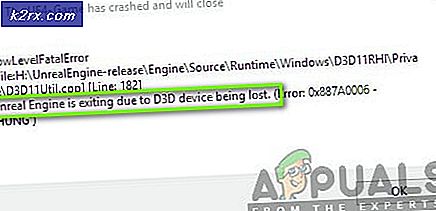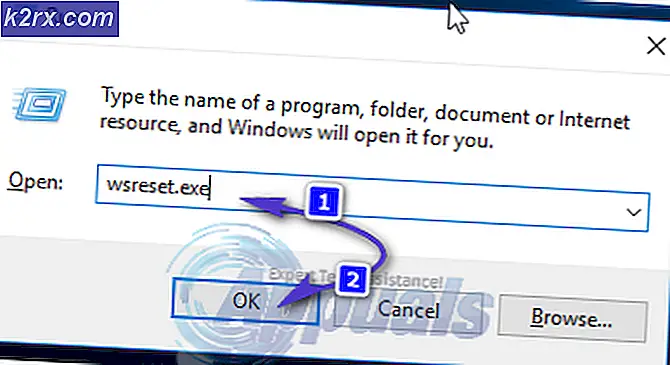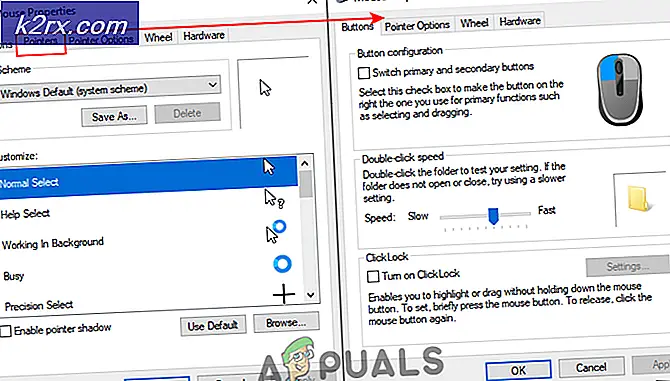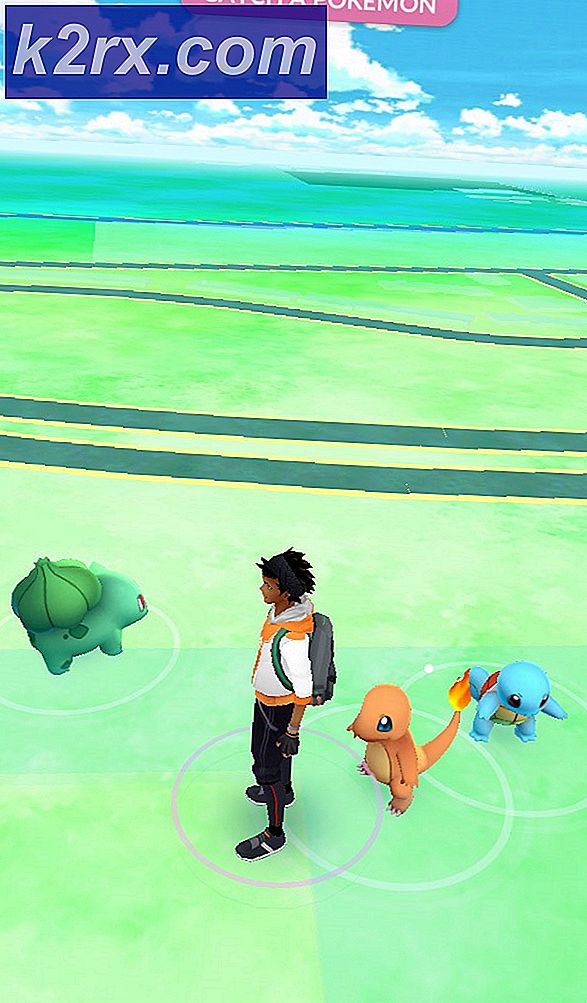Hoe u een DLL- of OCX-bestanden registreert in Windows 10 via de opdrachtprompt
Soms missen de applicaties het registreren van de DLL- of OCX-bestanden, waardoor gebruikers fouten zullen tegenkomen en applicaties niet correct zullen werken. Daarom moeten gebruikers de bestanden zelf registreren. Het registreren en afmelden van de applicatie-extensiebestanden (DLL of OCX) wordt gedaan door het RegSvr32-hulpprogramma. In dit artikel leren we u hoe u eenvoudig een DLL- of OCX-bestand in uw besturingssysteem kunt registreren.
Een DLL- of OCX-bestand registreren in Windows
Door een DLL of OCX te registreren, voegen gebruikers de informatie toe aan het register zodat Windows die bestanden kan gebruiken. De informatie heeft de vorm van een naam of CLSID. Dit maakt het gemakkelijker voor Windows om de juiste DLL of OCX te vinden wanneer een functie die eraan gerelateerd is, wordt gebruikt in een ander programma. Het bevat het pad van deze bestanden waarmee de uitvoerbare code voor de component zal worden gebruikt. De informatie die in het register is opgeslagen, verwijst altijd naar de nieuwste versie van het onderdeel. Dit is alleen in zeldzame gevallen vereist, omdat de toepassingen deze bestanden in de meeste gevallen tijdens de installatie zullen registreren. Het kan ook worden gebruikt voor het repareren van Windows-problemen die deze bestanden bevatten. Enkele extra parameters die u aan de commando's kunt toevoegen:
- / u - Maak de registratie van het DLL- of OCX-bestand ongedaan
- / s - Stille modus, er worden geen berichtvensters weergegeven.
- /IK - Indien gebruikt zonder / u roept dan DLLInstall (TRUE) op om te installeren en Indien gebruikt met / u roept dan DllInstall (FALSE) op om de DLL en DllUnregisterServer te verwijderen.
- / n - Voor het niet aanroepen van de DllRegister Server of DllUnregisterServer. Deze optie moet worden gebruikt met / i.
U kunt alleen de DLL- of OCX-bestanden registreren die kunnen worden geregistreerd. Sommige bestanden hebben geen DLLRegisterServer () -functies waarmee ze zich kunnen registreren. Die bestanden zijn gewoon en hebben niets met registreren te maken. Een voorbeeld kan worden genomen uit game-DLL-bestanden die in de map blijven en hun werk doen zonder in de eerste plaats te worden geregistreerd.
Opmerking: zorg ervoor dat u al over het DLL- of OCX-bestand beschikt voordat u deze methoden probeert.
Gebruik de verhoogde opdrachtprompt om een DLL- of OCX-bestand te registreren
- Houd de ramen toets en druk op S om de zoekfunctie te openen. Type cmd, klik er met de rechtermuisknop op en kies Als administrator uitvoeren keuze
Opmerking: U kunt ook op drukken Alt + Shift + Enter na het typen van cmd in de zoekfunctie. - Typ nu de onderstaande opdracht om het DLL- of OCX-bestand te registreren.
regsvr32 jscript.dll
Opmerking: jscript.dll is de bestandsnaam die u kunt wijzigen in elk bestand dat u wilt registreren.
- U kunt ook een DLL- of OCX-bestand registreren dat zich op een andere locatie bevindt door de volgende opdracht te typen.
regsvr32 C: \ Users \ Kevin \ Desktop \ jscript.dll
- Als het bestand niet kan worden geregistreerd, krijgt u mogelijk de onderstaande foutmelding:
- Soms kan de fout zijn dat u een 32-bits DLL- of OCX-bestand probeert te registreren via 64-bits Regsvr32. U moet de 32-bits versie gebruiken Regsvr32 dat is gelegen in de Syswow64 map.
- U kunt de volgende opdracht typen om 32-bits DLL of OCX te registreren in een 64-bits besturingssysteem.
% SystemRoot% \ SysWOW64 \ regsvr32 jscript.dll
U kunt PowerShell ook gebruiken met dezelfde opdrachten om DLL- of OCX-bestanden te registreren.